하드 드라이브에 대한 액세스를 다시 얻는 방법, 하드 드라이브를 열 수 없는 오류 수정

이 글에서는 하드 드라이브에 문제가 생겼을 때 다시 접근할 수 있는 방법을 안내해 드리겠습니다. 함께 따라 해 보세요!
하나의 인터넷 연결만으로는 충분하지 않다고 느낀 적이 있습니까? 여러 인터넷 연결을 결합하여 전체 인터넷 속도를 높일 수 있다면 어떨까요? 우리는 항상 '많을수록 좋다'는 말을 들어왔습니다.
이것은 하나 이상의 인터넷 연결을 결합하는 것에 대해 이야기할 때도 적용될 수 있습니다. 여러 연결을 결합하는 것이 가능하며 개별 인터넷 속도의 누적 합계도 가져옵니다. 예를 들어, 512KBPS의 속도를 제공하는 두 개의 연결이 있고 이를 결합하면 1MBPS의 속도를 제공한다고 가정합니다. 이 과정에서 총 데이터 비용은 개별 데이터 사용량의 누적 합계이기도 합니다. 좋은 거래로 들리지 않습니까?
이 기사에서는 여러 인터넷 연결을 결합하는 방법에 대해 설명합니다. 연결이 유선 또는 무선인지 여부는 중요하지 않습니다(예: LAN, WAN , Wi-Fi 또는 일부 모바일 인터넷 연결). 다른 ISP의 네트워크에도 가입할 수 있습니다.

둘 이상의 연결을 결합하는 방법은 무엇입니까?
로드 밸런싱을 통해 장치의 인터넷 연결을 결합할 수 있습니다. 하드웨어나 소프트웨어 또는 둘 다에 의해 수행될 수 있습니다. 부하 분산에서 컴퓨터는 여러 IP 주소를 사용하여 데이터를 다운로드 합니다 . 그러나 인터넷 연결의 결합은 로드 밸런싱을 지원하는 제한된 소프트웨어 또는 도구에만 유용할 수 있습니다. 예를 들어 – 연결을 결합하면 Torrent 사이트, YouTube, 브라우저 및 다운로드 관리자에 도움이 될 수 있습니다.
내용물
여러 인터넷 연결을 결합하는 3가지 방법
방법 1: 여러 인터넷 연결을 결합하도록 Windows 자동 메트릭 설정
이 방법을 사용하면 광대역, 모바일 연결, OTA 모뎀 및 기타 연결을 하나로 결합할 수 있습니다. 우리는 이 방법에서 메트릭 값을 다룰 것입니다. 메트릭 값은 연결에서 특정 IP 경로를 사용하는 비용을 계산하는 IP 주소에 할당된 값입니다.
장치에서 여러 인터넷 연결을 결합하면 Windows 운영 체제가 개별 비용을 계산하고 각각에 대한 메트릭 값을 제공합니다. 메트릭이 할당되면 Windows는 비용 효율성에 따라 그 중 하나를 기본 연결로 설정하고 다른 하나는 백업으로 유지합니다.
여기에 흥미로운 부분이 있습니다. 모든 연결에 대해 동일한 메트릭 값을 설정하면 Windows는 이 값을 모두 사용하는 것 외에 다른 옵션이 없습니다. 하지만 어떻게 합니까? 주어진 단계를 주의 깊게 따르십시오.
1. 먼저 컴퓨터에서 제어판 을 엽니다 . 이제 이동 에 따라 네트워크 및 공유 센터 네트워크 및 인터넷 옵션을 선택합니다.

2. 활성 인터넷 연결을 클릭합니다. 이 예에서는 Wi-Fi 3입니다.

3. Wi-Fi 상태 창에서 속성 버튼을 클릭 합니다.
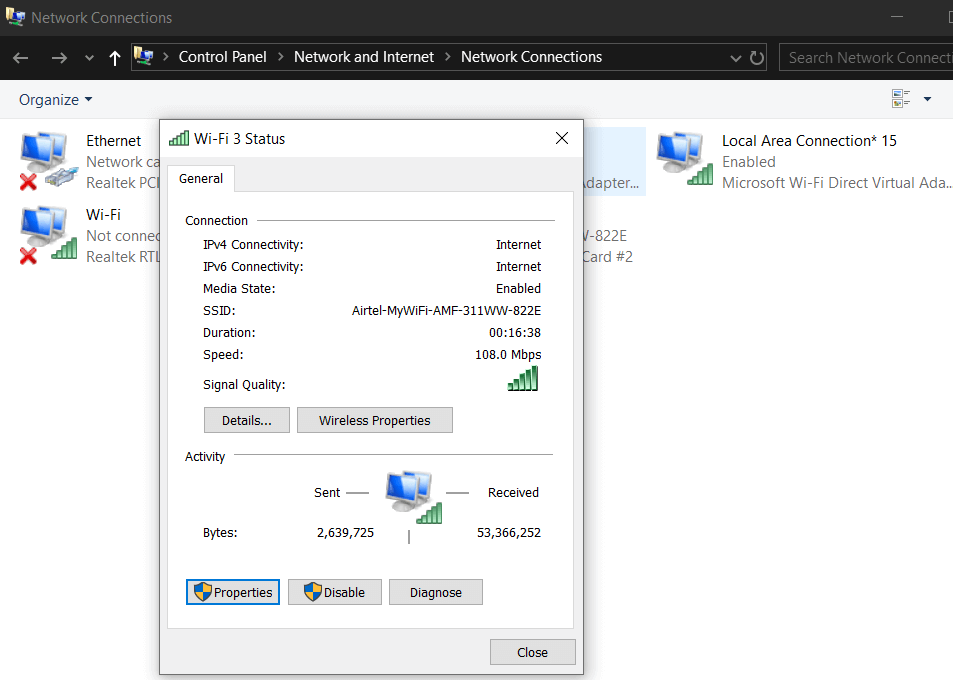
4. 이제 인터넷 프로토콜 TCP/IP 버전 4를 선택 하고 속성 버튼을 클릭 합니다.

5. 인터넷 프로토콜 버전 4(TCP/IPv4) 창이 열리면 고급 버튼을 클릭 합니다.
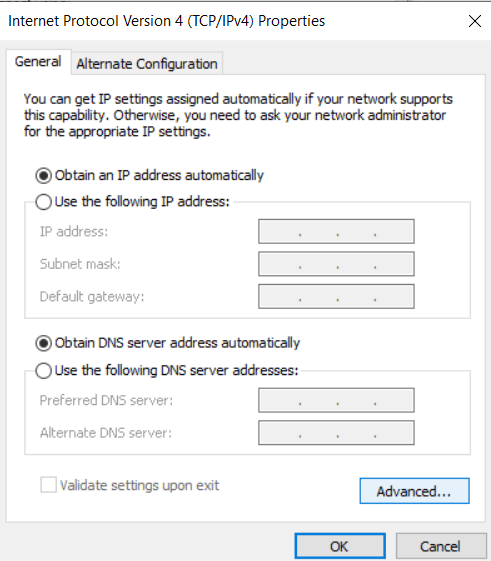
6. 다른 상자가 나타나면 자동 메트릭 옵션을 선택 취소합니다 .
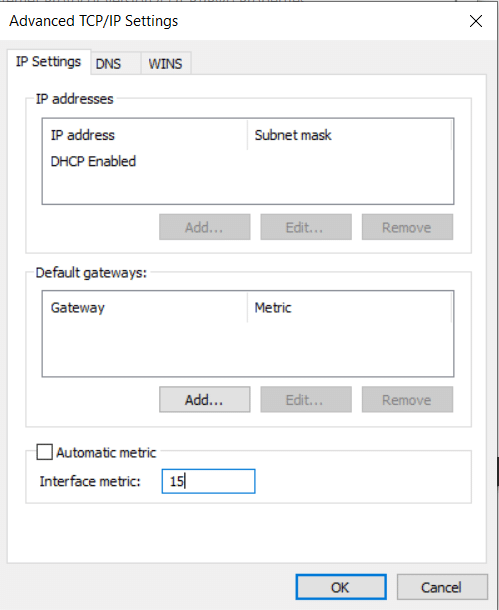
7. 이제 인터페이스 메트릭 상자에 15 를 입력 합니다. 마지막으로 확인을 클릭하여 변경 사항을 저장합니다.
8. 결합하려는 모든 연결에 대해 2-6단계를 반복합니다.
모든 작업이 끝나면 모두 연결을 끊고 컴퓨터를 다시 시작하십시오. 다시 시작한 후 모든 인터넷 연결을 다시 연결하십시오. 짜잔! 모든 인터넷 연결을 성공적으로 결합했습니다.
방법 2: 브리지 연결 기능
다른 수많은 기능과 함께 Windows는 브리징 연결도 제공합니다. 한 가지 주의할 점은 – 이 방법을 사용하려면 최소 두 개의 활성 LAN/WAN 연결이 필요합니다 . 브리징 기능은 LAN/WAN 연결을 결합합니다. 여러 인터넷 연결을 결합하는 단계:
1. 먼저 제어판을 열고 네트워크 및 공유 센터 로 이동합니다 .

2. 왼쪽 메뉴에서 어댑터 설정 변경을 클릭 합니다.

3. 여기에서 모든 활성 인터넷 연결을 선택 합니다 . 눌러 CTRL의 버튼은 클릭 연결 여러 네트워크 연결을 선택하는 동시에.
4. 이제 마우스 오른쪽 버튼을 클릭하고 사용 가능한 옵션에서 브리지 연결 을 선택합니다.
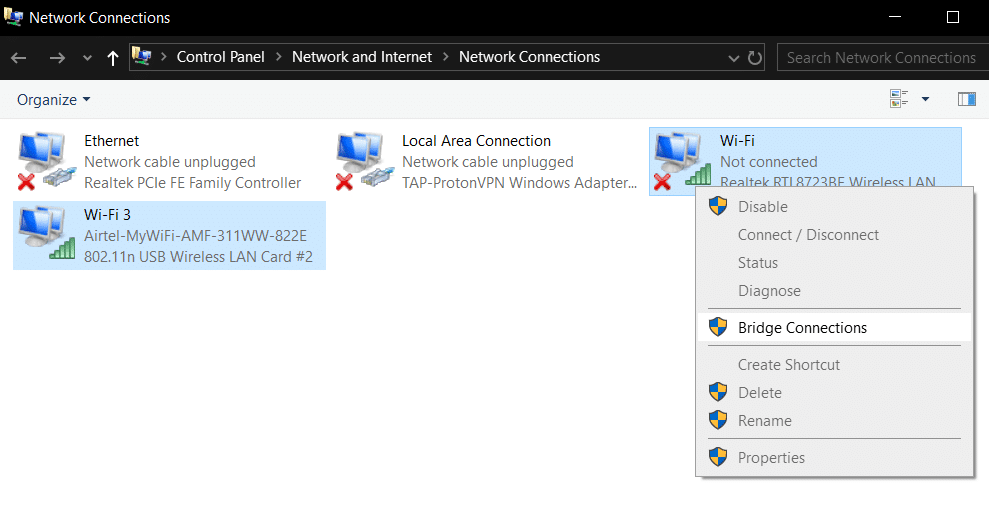
5. 이렇게 하면 모든 활성 인터넷 연결을 결합하는 새 네트워크 브리지가 생성됩니다.
참고 : 이 방법은 관리자 권한을 요청할 수 있습니다. 그것을 허용하고 다리를 만드십시오. 컴퓨터를 다시 시작할 필요가 없습니다.
방법 3: 로드 밸런싱 라우터 가져오기
약간의 돈을 투자하는 데 문제가 없다면 로드 밸런싱 라우터를 구입할 수 있습니다. 시장에서 여러 라우터를 쉽게 구할 수 있습니다. 비용과 인기 측면에서 대부분의 사람들은 TP-Link 의 로드 밸런싱 라우터를 선호합니다.
TP-Link 의 로드 밸런싱 라우터 에는 4개의 WAN 슬롯이 있습니다. 또한 여러 연결과 결합할 때 최고의 인터넷 속도를 보장합니다. TL-R480T+ 라우터는 시장에서 $65에 TP-Link에서 구입할 수 있습니다. 라우터의 지정된 포트를 통해 모든 연결에 쉽게 연결할 수 있습니다. 모든 포트를 라우터에 연결하면 컴퓨터에서 연결을 설정해야 합니다.

라우터 설정이 완료되면 다음 단계를 따르십시오.
1. 사용자 매뉴얼에 따라 Configuration 페이지로 이동합니다.
2. 이제 고급 섹션으로 이동하여 로드 밸런싱을 클릭합니다 .
3. 애플리케이션 최적화 라우팅 활성화 옵션이 표시됩니다. 선택을 취소합니다.
이제 라우터에 할당된 IP 주소가 컴퓨터의 WAN 연결 기본 주소와 같지 않은지 확인하십시오. 둘 다 같으면 라우터에 할당된 IP를 변경합니다. 또한 시간 초과 오류를 방지하기 위해 MTU(최대 전송 단위)를 설정 합니다.
위에서 언급한 것은 컴퓨터에서 여러 인터넷 연결을 결합하는 가장 실용적인 방법 중 일부입니다. 방법 중 하나를 따를 수 있으며 연결이 쉽게 결합될 것이라고 확신합니다. 이와 함께 일부 타사 소프트웨어를 선택할 수도 있습니다. 소프트웨어를 다운로드 및 설치하고 주어진 단계를 수행하기만 하면 됩니다.
타사 소프트웨어를 선택하려면 Connectify 로 이동할 수 있습니다 . 이 소프트웨어는 두 가지 프로그램과 함께 제공됩니다.
따라서 여러 인터넷 연결을 결합하려면 Connectify Dispatch를 선택할 수 있습니다. 이 소프트웨어는 무료로 사용할 수 있으며 아무런 해가 없습니다.
추천:
우리가 당신에게 도움이 되었기를 바랍니다. 위에서 언급한 방법 중 하나라도 문제가 발생하면 언제든지 저희에게 연락하십시오.
이 글에서는 하드 드라이브에 문제가 생겼을 때 다시 접근할 수 있는 방법을 안내해 드리겠습니다. 함께 따라 해 보세요!
AirPods는 언뜻 보기에 다른 무선 이어폰과 별반 다르지 않아 보입니다. 하지만 몇 가지 잘 알려지지 않은 기능이 발견되면서 모든 것이 달라졌습니다.
Apple은 iOS 26을 출시했습니다. 완전히 새로운 불투명 유리 디자인, 더욱 스마트해진 경험, 익숙한 앱의 개선 사항이 포함된 주요 업데이트입니다.
학생들은 학업을 위해 특정 유형의 노트북이 필요합니다. 선택한 전공 분야에서 뛰어난 성능을 발휘할 만큼 강력해야 할 뿐만 아니라, 하루 종일 휴대할 수 있을 만큼 작고 가벼워야 합니다.
Windows 10에 프린터를 추가하는 것은 간단하지만, 유선 장치의 경우와 무선 장치의 경우 프로세스가 다릅니다.
아시다시피 RAM은 컴퓨터에서 매우 중요한 하드웨어 부품으로, 데이터 처리를 위한 메모리 역할을 하며 노트북이나 PC의 속도를 결정하는 요소입니다. 아래 글에서는 WebTech360에서 Windows에서 소프트웨어를 사용하여 RAM 오류를 확인하는 몇 가지 방법을 소개합니다.
스마트 TV는 정말로 세상을 휩쓸었습니다. 이렇게 많은 뛰어난 기능과 인터넷 연결 덕분에 기술은 우리가 TV를 시청하는 방식을 바꾸어 놓았습니다.
냉장고는 가정에서 흔히 볼 수 있는 가전제품이다. 냉장고는 보통 2개의 칸으로 구성되어 있는데, 냉장실은 넓고 사용자가 열 때마다 자동으로 켜지는 조명이 있는 반면, 냉동실은 좁고 조명이 없습니다.
Wi-Fi 네트워크는 라우터, 대역폭, 간섭 외에도 여러 요인의 영향을 받지만 네트워크를 강화하는 몇 가지 스마트한 방법이 있습니다.
휴대폰에서 안정적인 iOS 16으로 돌아가려면 iOS 17을 제거하고 iOS 17에서 16으로 다운그레이드하는 기본 가이드는 다음과 같습니다.
요거트는 정말 좋은 음식이에요. 매일 요구르트를 먹는 것이 좋은가요? 매일 요구르트를 먹으면, 몸에 어떤 변화가 있을까요? 함께 알아보죠!
이 기사에서는 가장 영양가 있는 쌀 종류와 어떤 쌀을 선택하든 건강상의 이점을 극대화하는 방법에 대해 설명합니다.
수면 일정과 취침 루틴을 정하고, 알람 시계를 바꾸고, 식단을 조절하는 것은 더 나은 수면을 취하고 아침에 제때 일어나는 데 도움이 되는 몇 가지 방법입니다.
임대해 주세요! Landlord Sim은 iOS와 Android에서 플레이할 수 있는 모바일 시뮬레이션 게임입니다. 여러분은 아파트 단지의 집주인 역할을 하며 아파트 내부를 업그레이드하고 세입자가 입주할 수 있도록 준비하여 임대를 시작하게 됩니다.
욕실 타워 디펜스 Roblox 게임 코드를 받고 신나는 보상을 받으세요. 이들은 더 높은 데미지를 지닌 타워를 업그레이드하거나 잠금 해제하는 데 도움이 됩니다.













